【Stable Diffusion】5つの無料サービスで使い方を解説!プロンプトもあり

画像生成AI「Stable Diffusion」を使ったことがありますか?
「使ったけれど、思い通りの画像ができなかった」という人もいるかもしれません。
Stable Diffusionは、複数のサービスで使うことができます。サービスによってできることが違うので、適切なサービスを選択できれば作りたい画像を作りやすくなるはずです。
この記事では、Stable Diffusionが使える以下の5つのサービスの使い方を画像付きで解説します。
- Stable Diffusion online
- Hugging Face
- Dream Studio
- Mage.space
- Clipdrop
Stable Diffusionは、PCにインストールして使うこともできますが、初心者にはハードルが高いです。したがって、記事ではインターネット上で使える方法を中心にご紹介しています。
登録不要で使えるサービスもあるので、ぜひ最後までお読みください。
Stable Diffusionとは
Stable Diffusionは、ディープラーニング(深層学習)により画像を生成するAIモデルです。
2022年8月、英スタートアップのStability AI(スタビリティーAI)が公開しました。
テキストを入力するとゼロから画像が生成されるだけでなく、元になる画像をテキストプロンプトによって新しく作り変えることもできます。
画像生成AIといえば、MidjourneyやDALL-Eなど多くの種類が発表されていますが、Stable Diffusionはオープンソース形式、つまりソースコードが全世界に無償公開されたことで多くの登録ユーザーを獲得しています。
生成した画像の商用利用について
AIで画像を作るのは簡単ですが、商用で利用可能かどうかが気になりますよね?
結論からいうと、Stable Diffusionで生成した画像は商用利用可能です。
Stable Diffusionは、生成された画像について著作権を主張していません。
しかし商用利用するには、いくつか条件がつきます。
ざっくり説明すると以下の3点です。
人に危害や悪影響を与えない内容であること
具体的には、虚偽の情報を流す、他者への中傷・嫌がらせ、差別などをもたらす場合などが該当します。
詳しくは、stable-diffusion-licenseの「Use Restrictions」をご覧ください。
生成に使った元画像の著作権を侵害しないこと
Stable Diffusionで生成した画像自体は商用利用が可能ですが、元になった画像がある場合は、その画像の著作権を考慮しなくてはいけません。
これは生成AIに限った話ではなく、以前から言われてきたことです。例えば、ロゴやデザインが既存のものに酷似していれば問題になりますし、実際に騒動に発展した例もあります。著作権がある画像を元にAIで作った画像を商用利用すれば、問題になるのは当然です。
商用利用する際には、著作権がある画像の使用は避けましょう。
追加学習には、商用利用可能なモデルを使うこと
Stable Diffusionには、他のモデルを学習させた上で画像を生成できる機能があります。これを利用すると、同じ作風でイラストを量産することが可能です。
ここで学習に使うモデルにも商用利用不可のものがあるので、注意しましょう。
モデルはCIVITAIのようなアートモデルのプラットフォームで入手できますが、商用利用の可否はアイコンでわかります。
CIVITAIの場合は、カートのアイコンにスラッシュが入っていたら「商用利用不可」です。
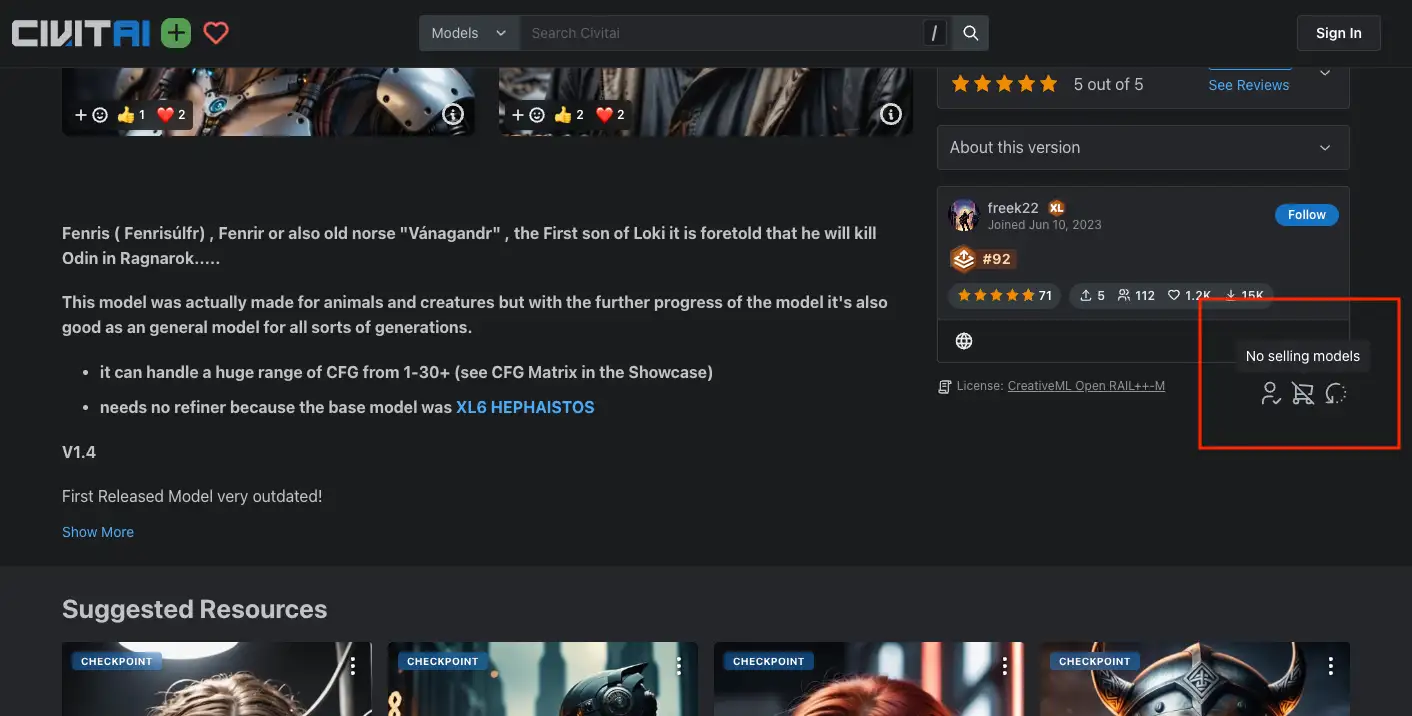
参考
Stable Diffusionの2通りの使い方
Stable Diffusionは、2通りの使い方ができます。
- PCにインストールして使う
- インターネット上で使う
とにかく簡単に使ってみたいのであれば、「インターネット上で使う」のがおすすめです。
それぞれのメリットとデメリットは以下のとおりです。
インストールして使うメリット・デメリット
PCにインストールすると、枚数制限なく使えてカスタマイズも自由です。
一方で、インストールに伴う難しさがあります。
例えば、Stable Diffusionをインストールする際には、PythonやGitのインストールも必要です。普段から使い慣れている人なら問題ありませんが、初心者がいきなり全部やるのは難しいでしょう。
また、インストール先のPCにもある程度のスペックが求められます。
推奨スペックは以下のとおりで、一般家庭にあるPCよりはかなり高スペックです。
- メモリ16GB以上
- GPUはVRAM12GB以上
- OSはWindows(64bit版)
インターネット上で使うメリット・デメリット
インターネット上で使う場合は、上記のようなインストールの手間もPCスペックも要りません。
インターネット環境さえ整っていれば誰でも使えます。
デメリットとしては、一部有料であることと枚数制限があることです。
詳細はこの後、サービスごとに見ていきましょう。
Stable Diffusionのプロンプトの作り方
プロンプトとは、画像を作成するためにAIに与える指示文です。
今回は以下の英語プロンプトを使いました。
Create an image of an ancient city buried in the jungle, reminiscent of Angkor Wat.
(アンコールワットを彷彿とさせる、ジャングルに埋もれた古代都市のイメージを作って)
こちらのプロンプトはChatGPTで作りました。
「『森に埋もれた古代都市』の画像を作るためのプロンプトを英語で作ってくださいというざっくりとしたものから始めて、画像生成の結果を見ながら「〇〇のイメージを追加してください」と条件を足していく作り方です。
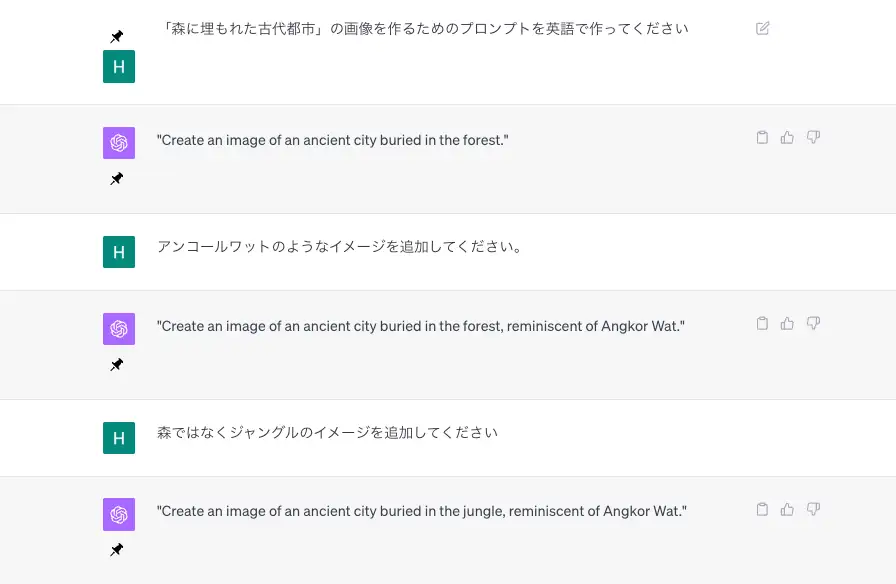
こちらのプロンプトを使って、Stable Diffusionが使えるサービスを試していきます。
Stable Diffusion5つのWebサービスの使い方
今回ご紹介する生成AIサービスは以下の5つです。
目的によって、このような使い分けになります。
それぞれ詳しく見ていきましょう。
| Stable Diffusion online | とにかく簡単に画像を生成したい |
|---|---|
| Hugging Face | 簡単かつ複数枚ずつ画像を生成したい |
| Dream Studio | 画像から画像を生成するならこれ一択 |
| Mage space | 生成する画像のイメージが決まっているならこれ |
| Clipdrop | 画像の加工も一緒にやるならこれ |
Stable Diffusion online
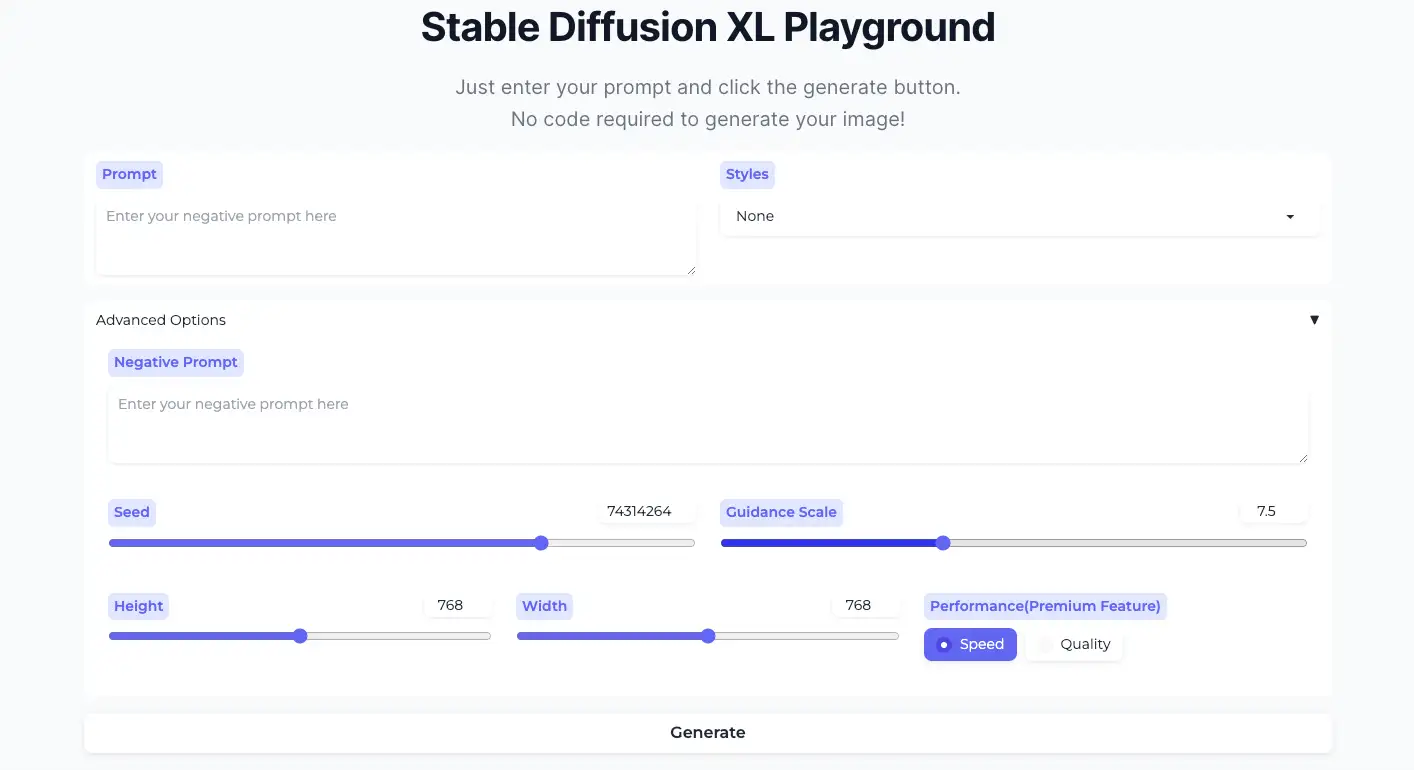
参考
Stable Diffusionの公式サイトです。
特徴は以下のとおり。低速などの制限があるとはいえ、ログインなしで使えるのがうれしい。
Stable Diffusion onlineの特徴
- ログインなし、枚数制限なし、無料で使える
- 無料版は低速、低解像度、透かしあり
- 有料版は高速、高解像度、透かしなし
Stable Diffusion onlineの使い方
基本的には「Prompt」を入力して「Generate」をクリックすれば、画像が生成されます。
できた画像を見ながら、調整を加えます。スタイルを指定したいときは「Styles」、削除したい要素があるときは「Negative Prompt」を入力します。
下の画像は、プロンプトに加えてStylesを「Ads-advertising」としました。

Negative Promptを使ってみます。曇り空でなくしたかったので、Negative Promptの枠に「Cloudy weather」と入力したところ、若干天気が良い画像になりました。

Hugging Face
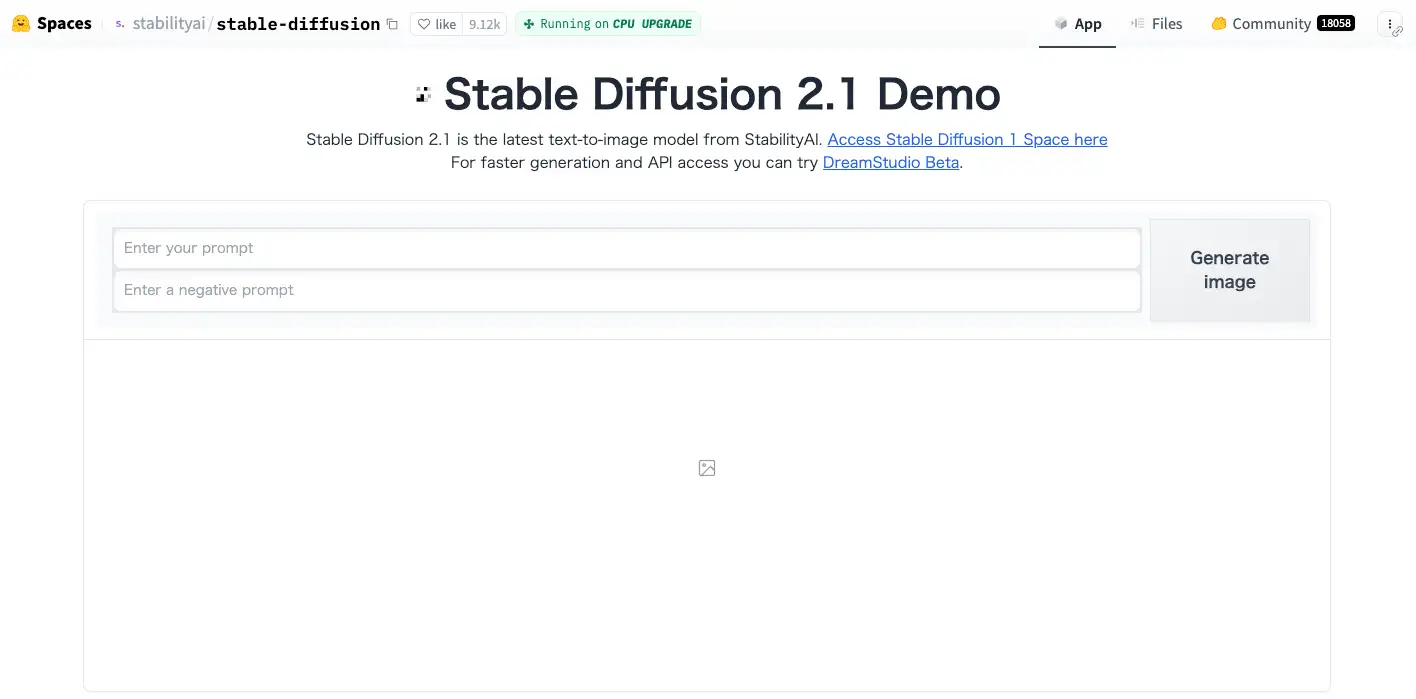
参考
Hugging Faceは、人工知能(AI)のモデルやデータを共有し、利用することができるサイトです。
機械学習に使うモデルを提供しているほか、Stable Diffusionをはじめとしたオンラインで使えるAIサービスも各種公開しています。
Hugging Faceの特徴
- ログインなし、枚数制限なし、無料で使える
- Stable Diffusion v2.1が登録なしで使える(mage.spaceは要登録)
- 一度に4種類生成
- Stable Diffusion onlineに比べてかなり早く生成できる
Hugging Faceの使い方
プロンプトを入れて画像を生成するだけです。ネガティブプロンプトは必要に応じて使いましょう。
プロンプトを入れたら以下の画像ができました。1度に4種類生成されます。

Hugging Faceにはスタイルを指定するオプションはないので、プロンプトで追加するしかありません。
写真のようなイメージになるように、ChatGPTにプロンプトを追加してもらいました。
プロンプト
Create a photorealistic image of an ancient city buried in the jungle, reminiscent of Angkor Wat.
できたのがこちらの画像。改善の余地はありますが、よくなりました。

Dream Studio
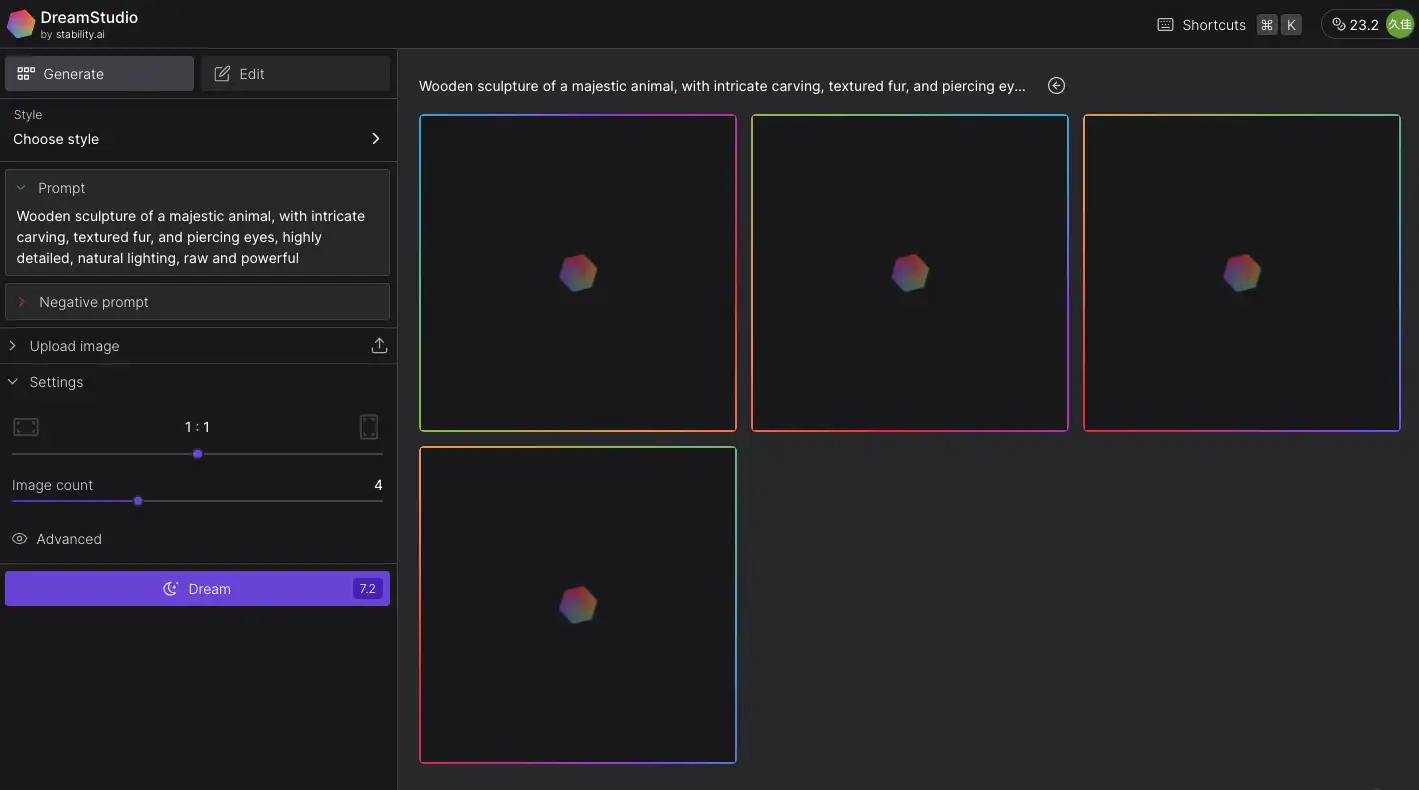
参考
Dream Studioは、Stable DiffusionをWebブラウザ上で利用する従量課金制のサービスです。
主な特徴は以下のとおり。基本的に有料ですが、25クレジットは無料で使えます。
Dream Studioの特徴
- アカウント作成が必要
- 有料(無料分あり)
- 参考画像から画像を生成することもできる
Dream Studioの使い方
Dream Studioのサイトを開いて、アカウントを作成します。
「Terms of service」にチェックを入れて、「Accept」をクリック。
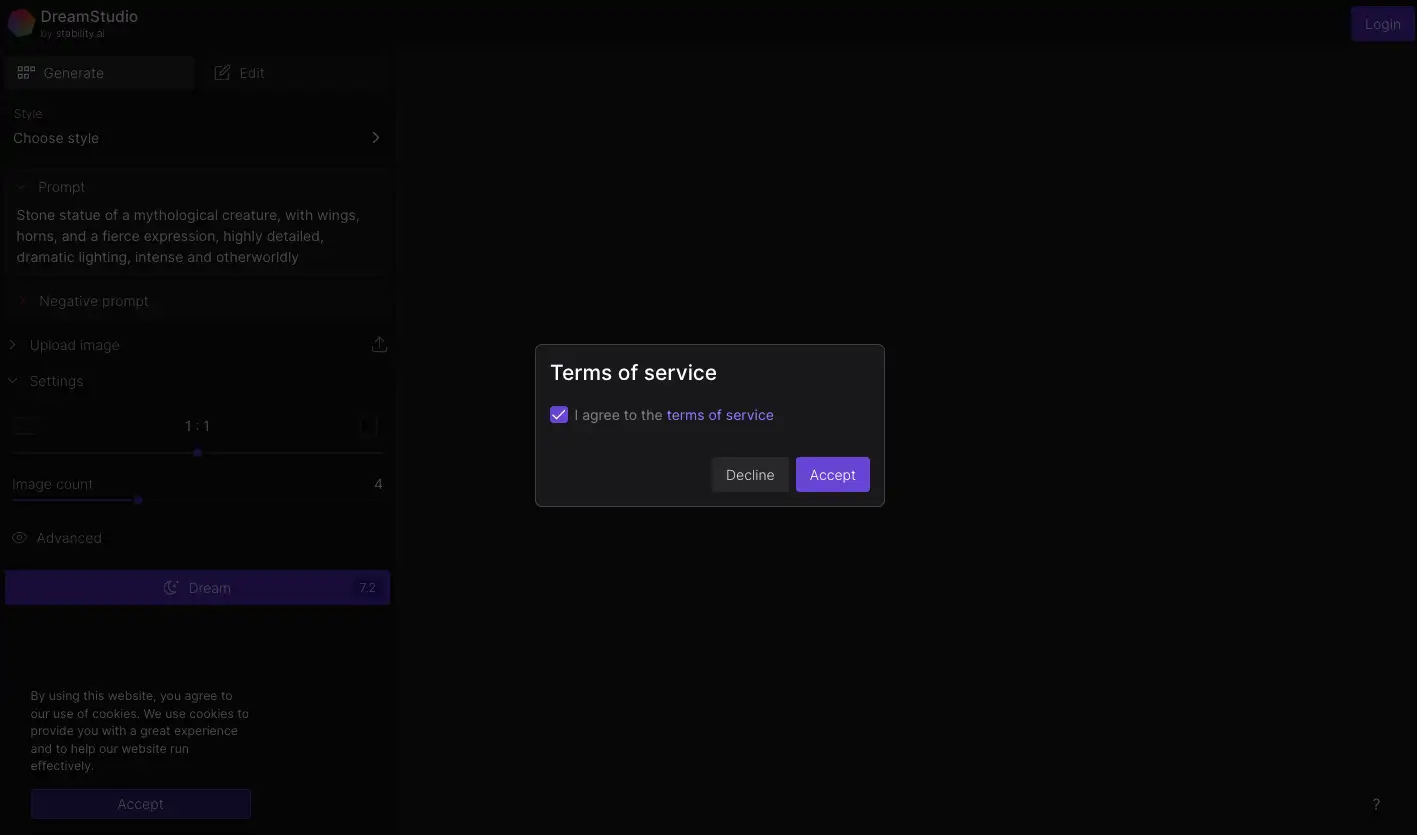
サインアップは、Googleアカウントでもメールアドレスからでもできます。
今回はGoogleアカウントを使いました。1クリックで終わりです。
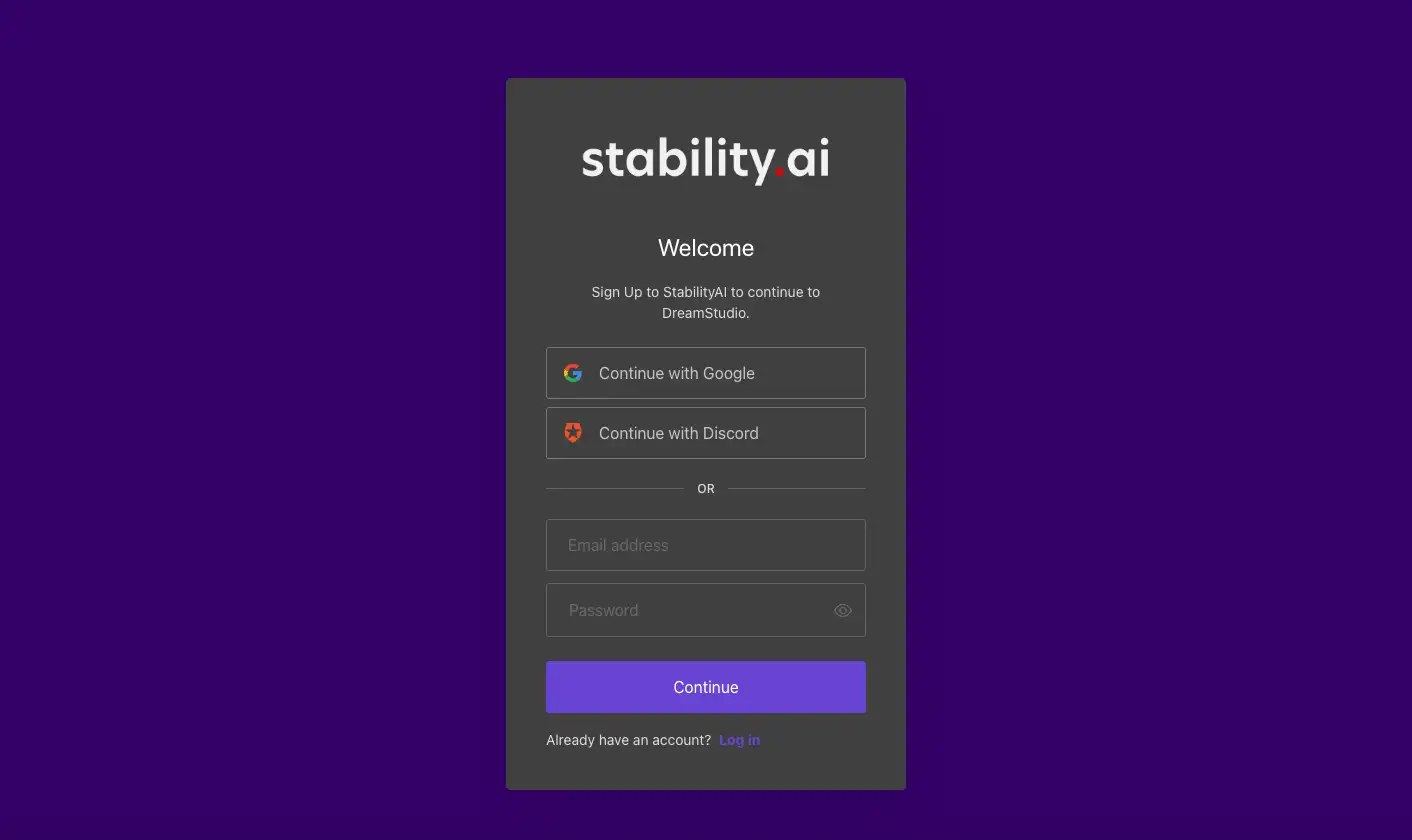
ログインできたら、画面右上をチェックします。
アイコンの横の数字は「クレジット残量」です。
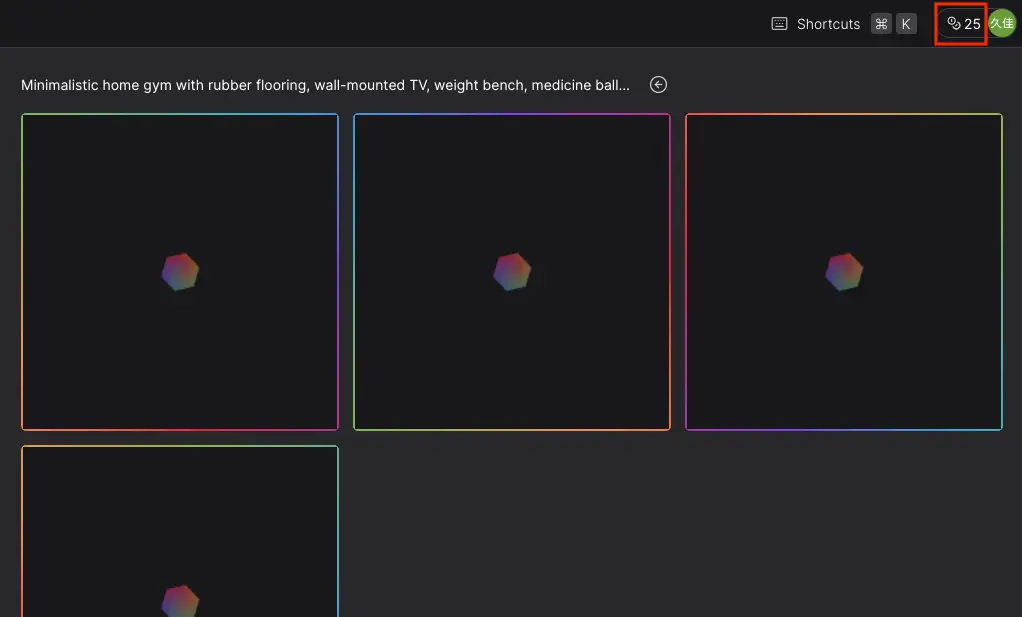
最初は以下の3点を設定します。
- プロンプト:今回は規定のものを入力
- Settings:縦横比。今回は3:2を指定
- Image count:生成する画像の枚数。クレジットの消費を抑えるため「1」とした
左下の「Dream」をクリックして、画像を生成します。
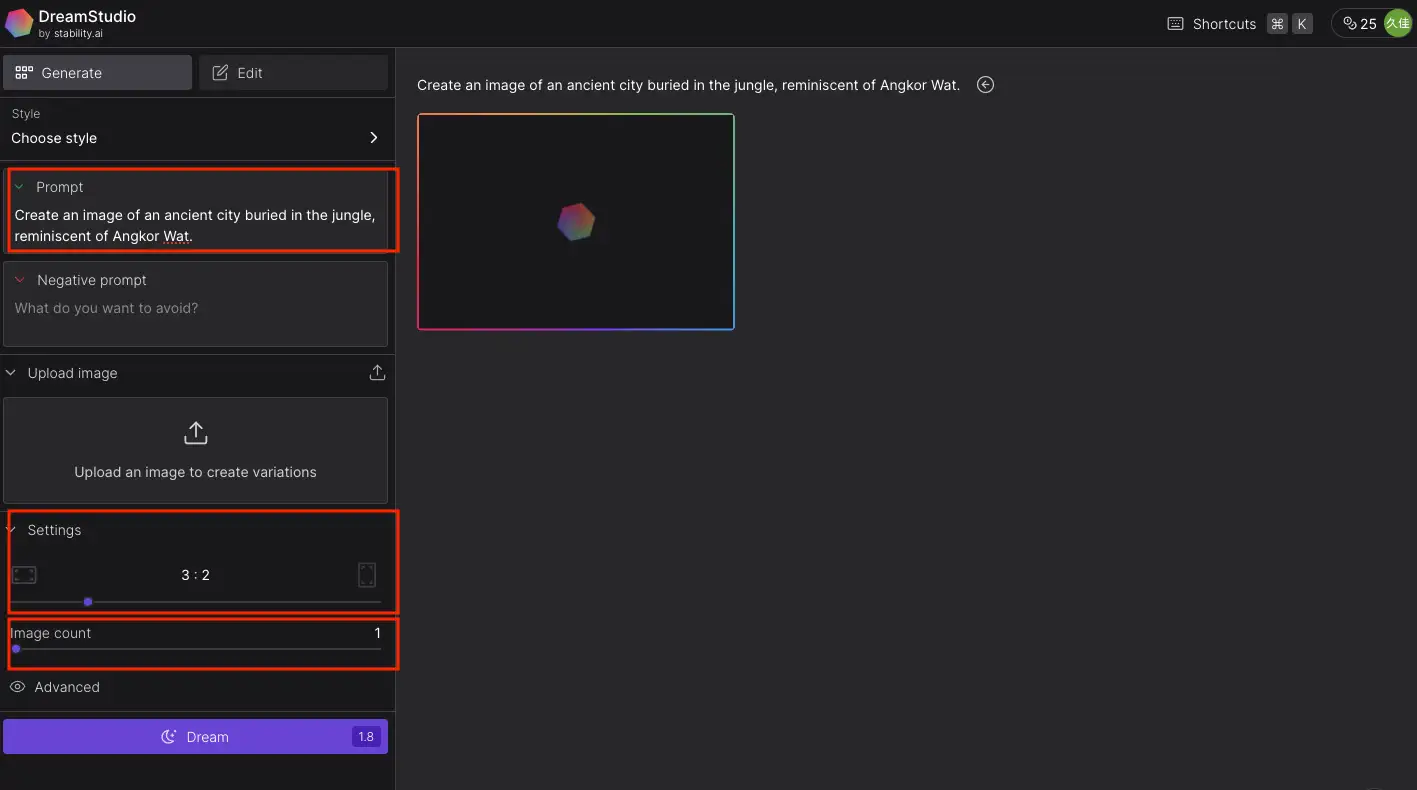
以下のような画像ができました。かなり雰囲気があります。
クレジットの残量は、1.8消費して「23.2」です。
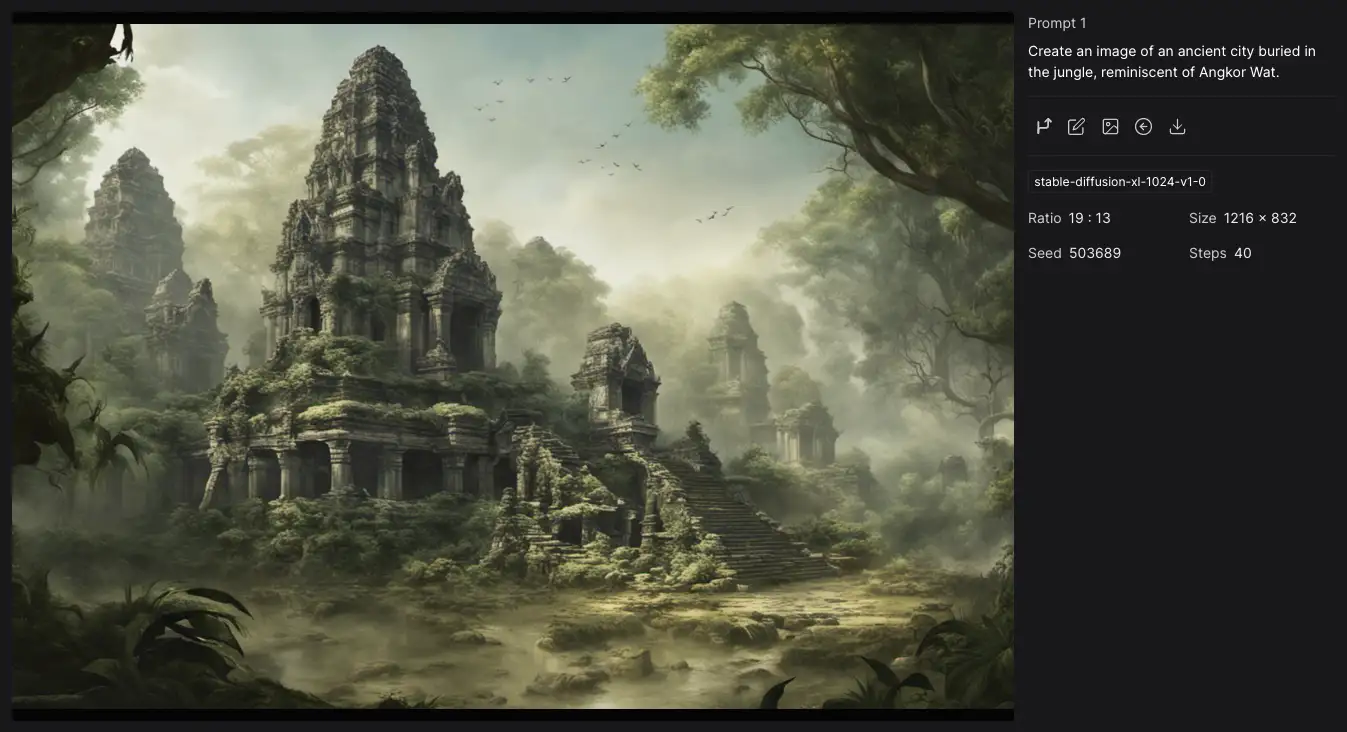
参考画像をアップロードして、画像を生成することもできます。
ただし、参考画像の著作権には気をつけてください。商用利用可能な画像であっても、加工まで可能かどうかはわかりません。
本記事では画像のアップロード箇所を示すにとどめ、画像の生成を行いません。
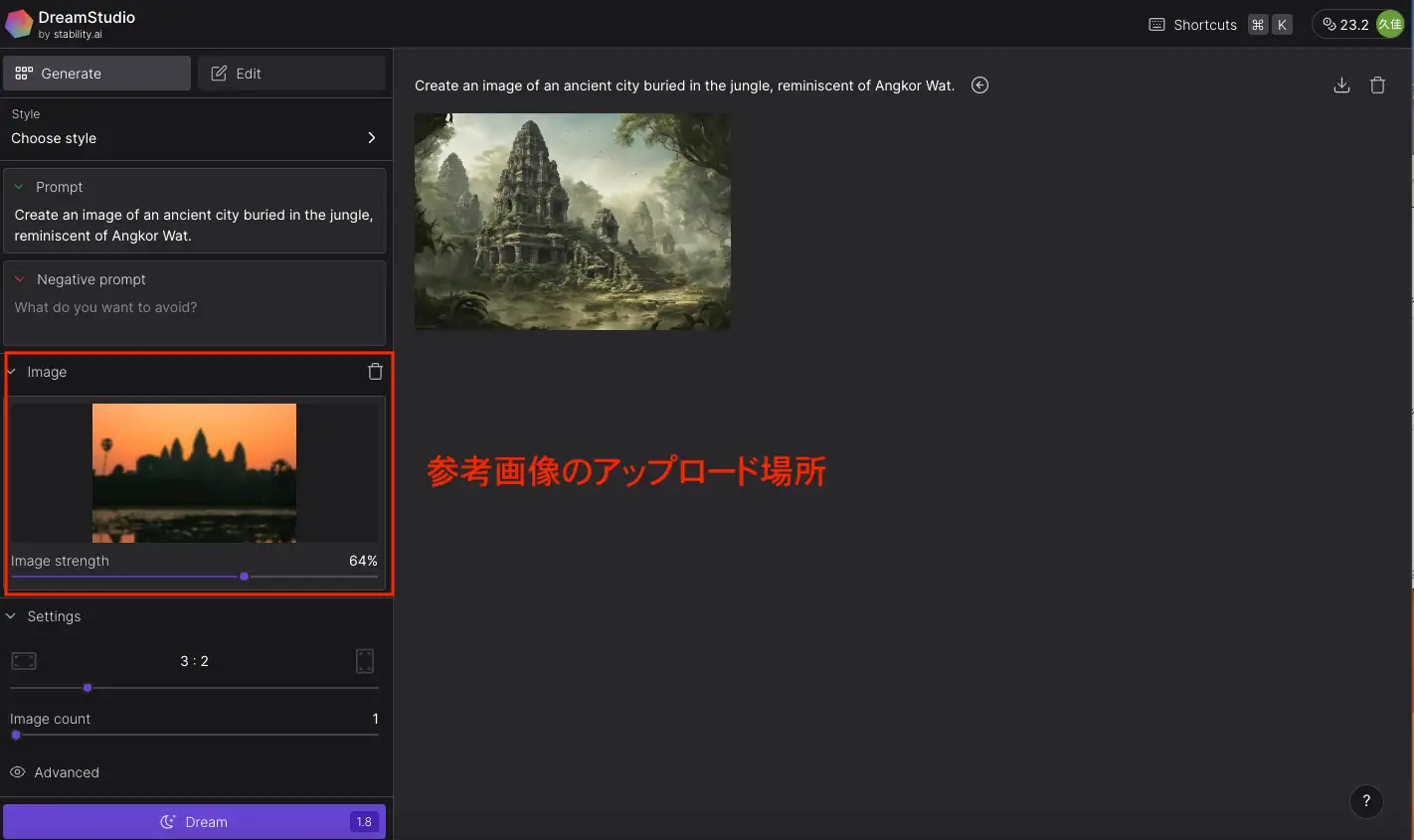
Mage.space
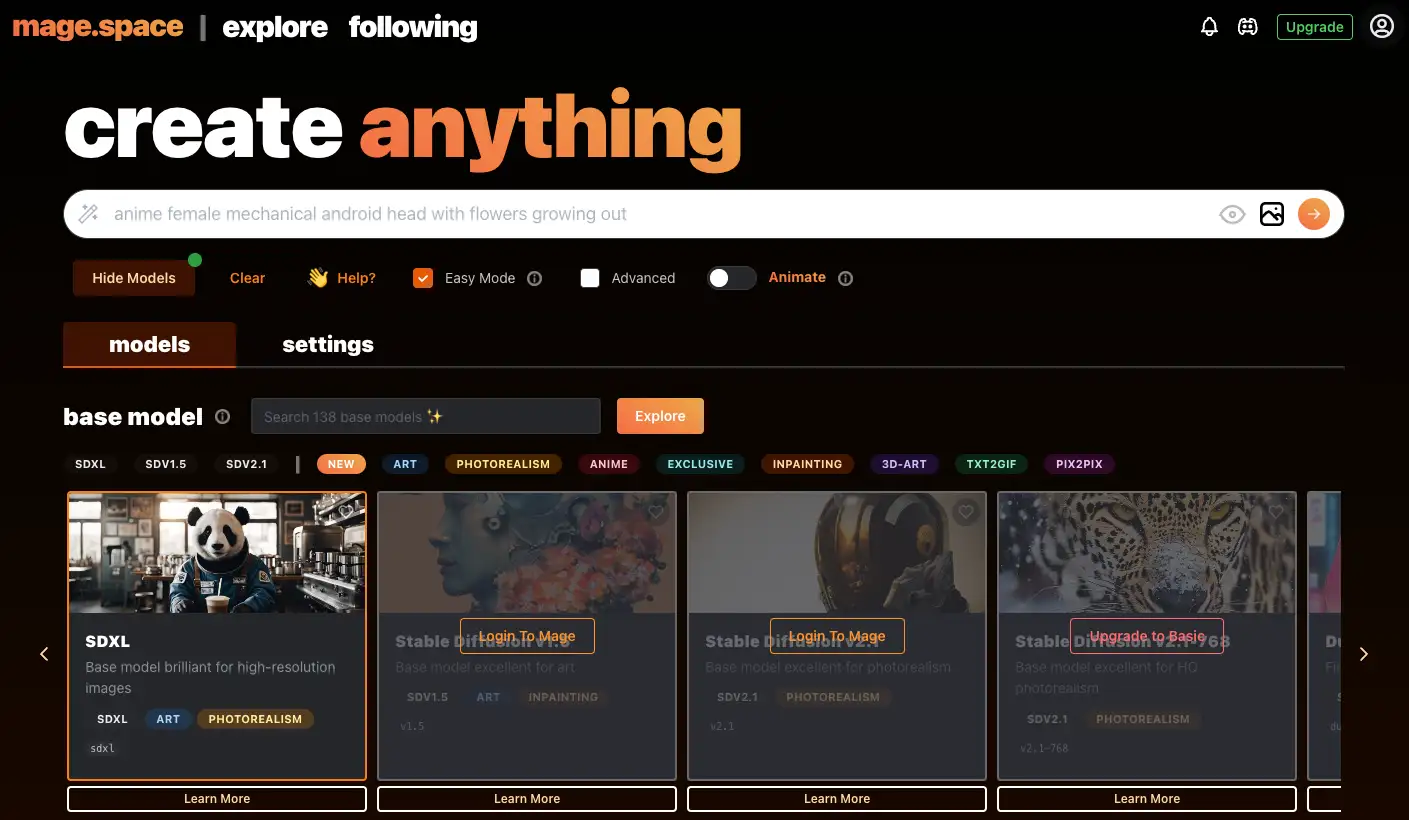
Mage.spaceは、これまで紹介したサービスと違って、サイト内の画像を元に新しい画像を生成できます。
Mage.spaceの特徴
- 登録なし、枚数制限なし、無料で使える
- 登録するとSDV2.1モデルが使える
- 既存の画像を改変して画像生成が可能
Mage.spaceの使い方
サイト内の画像を元に画像を作ってみます。
SDV2.1モデルを使うため、アカウントの登録から行いましょう。
右上アイコンをクリックすると、メニューが出ます。
一番下のLoginをクリック。
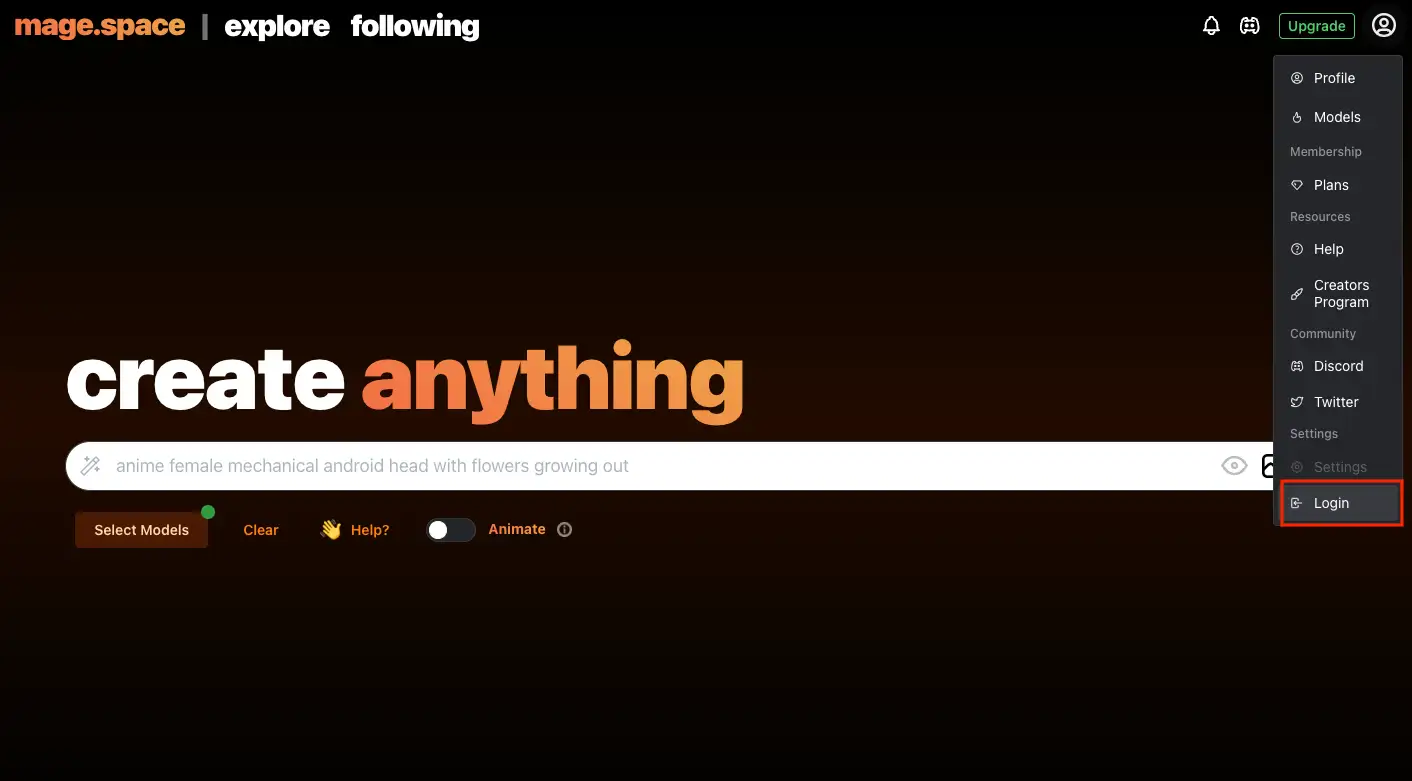
Eメールでも登録可能ですが、GoogleもしくはTwitterのアカウントも使えます。
今回はGoogleアカウントを使用しました。簡単です。
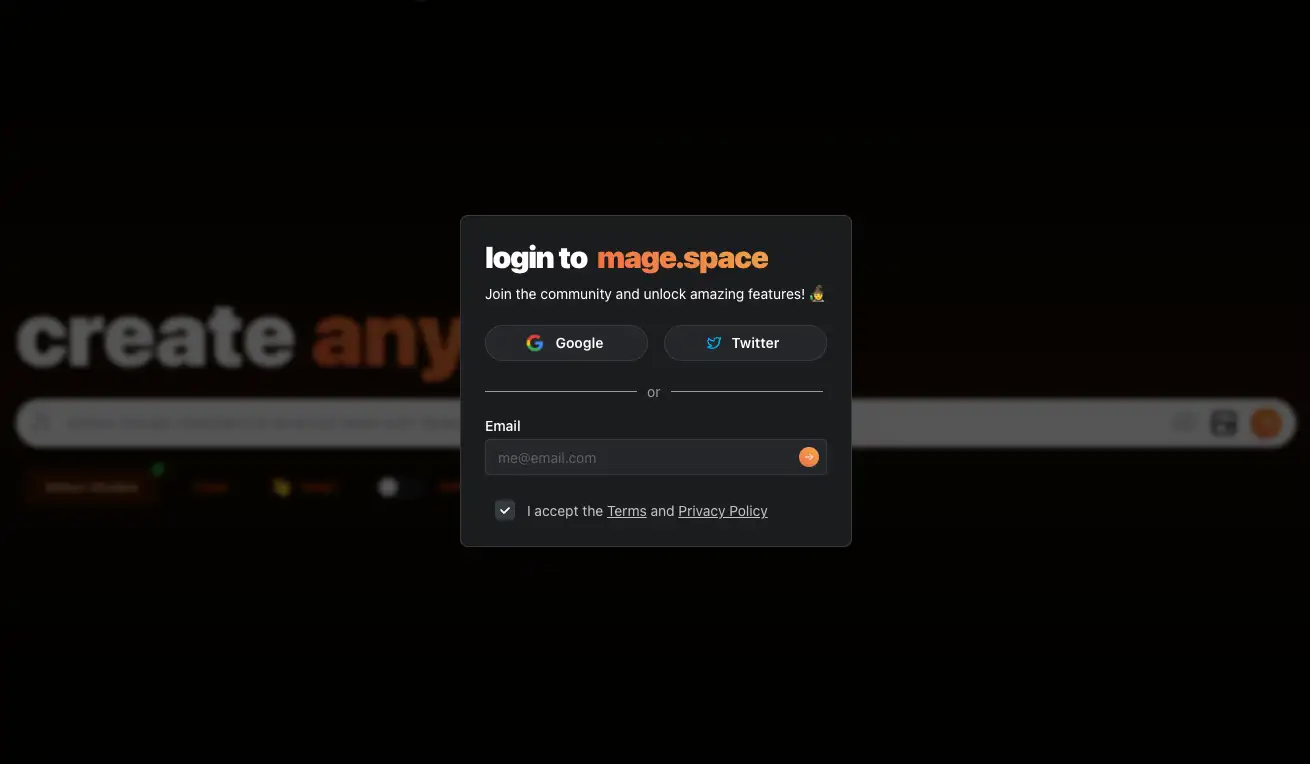
ログインできたら「models」を開いて「Stable Diffusion v2.1」を選択。
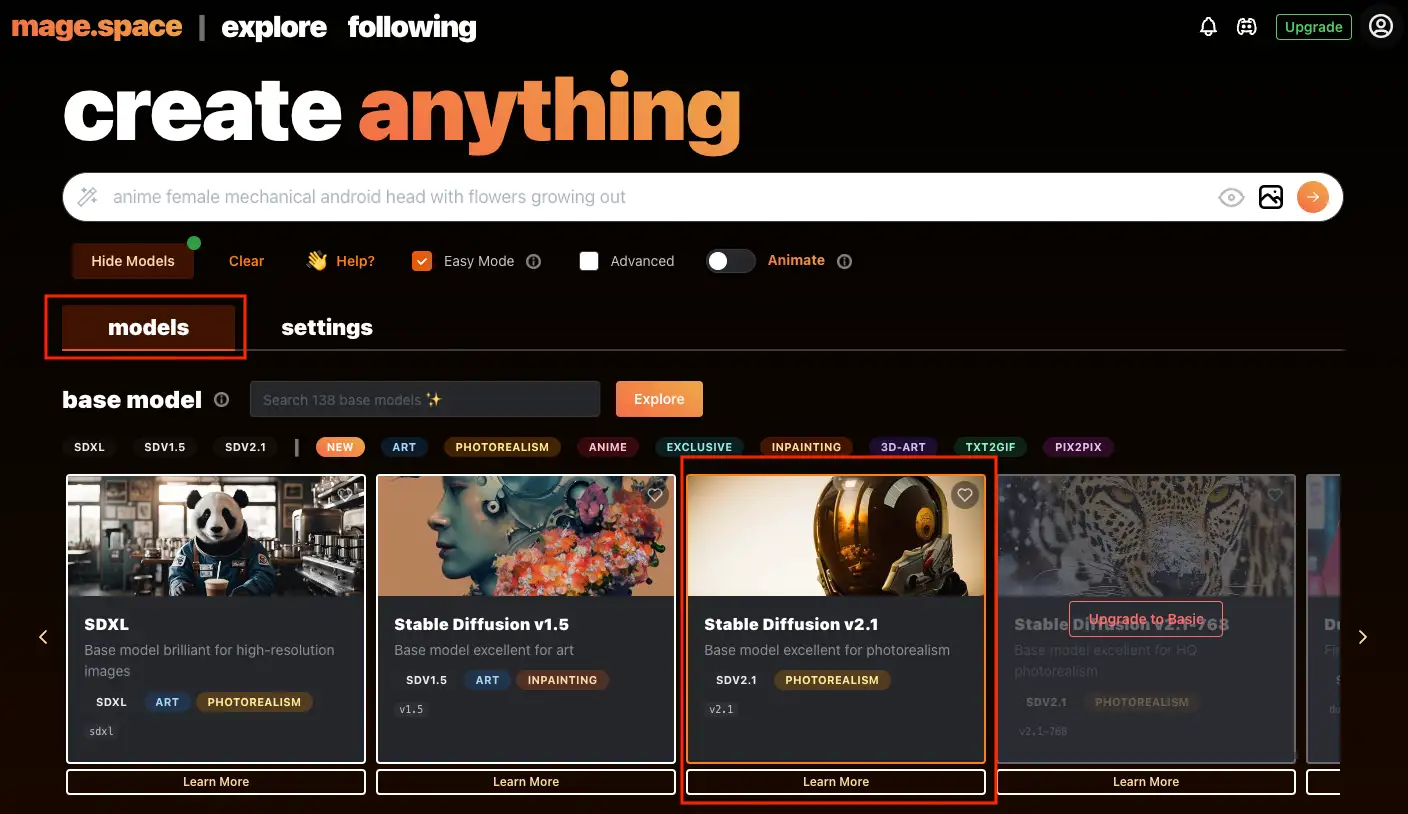
「explore」をクリックしたら下に画像が現れるので、イメージに合うものを選びます。
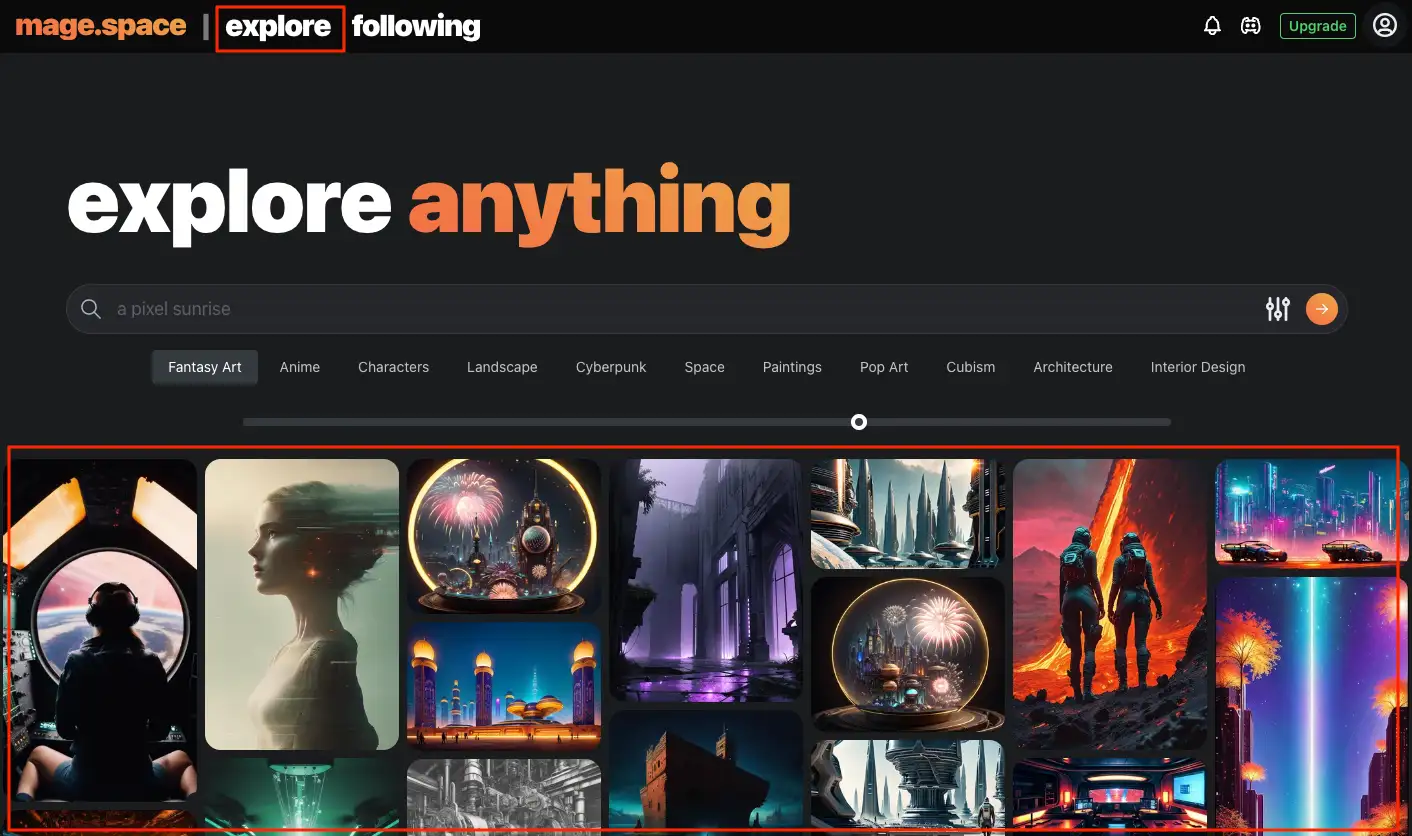
画像を選んだら、「Remix」をクリック。
「Remix」が表示されるのは、SDV2.1までのモデルです。
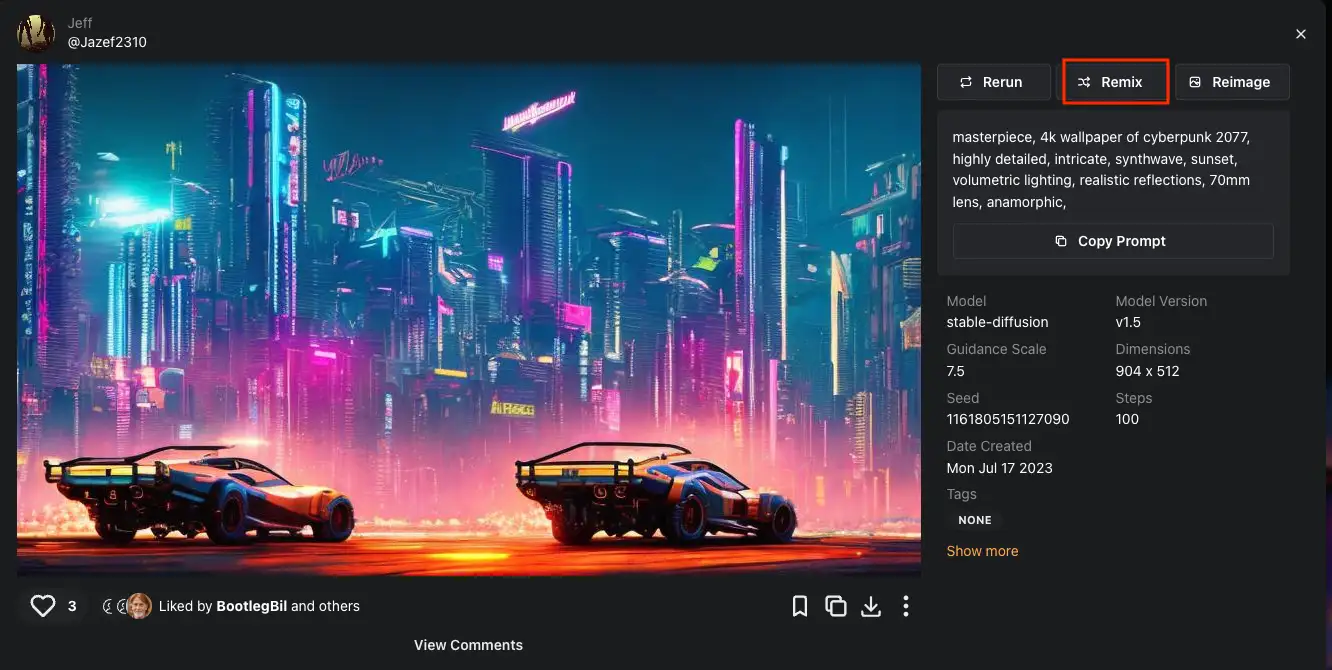
背景にアンコールワットが現れるように、表示されたプロンプトを書き換えました。
書き換えたプロンプト
masterpiece, 4k wallpaper of cyberpunk 2077 with a backdrop of Angkor Wat., highly detailed, intricate, synthwave, sunset, volumetric lighting, realistic reflections, 70mm lens, anamorphic
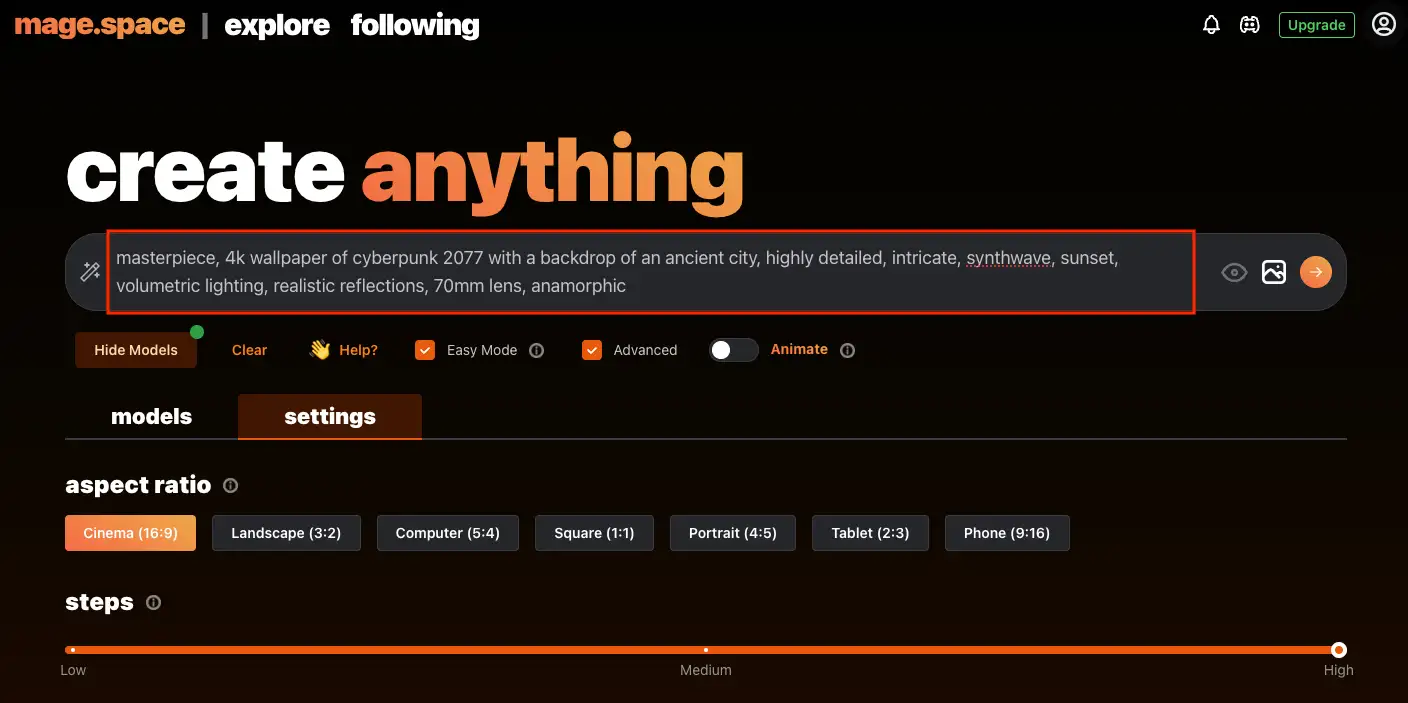
できた画像がこちらです。
アンコールワットではないですが、背景に少しだけ要素が入った感じがします。
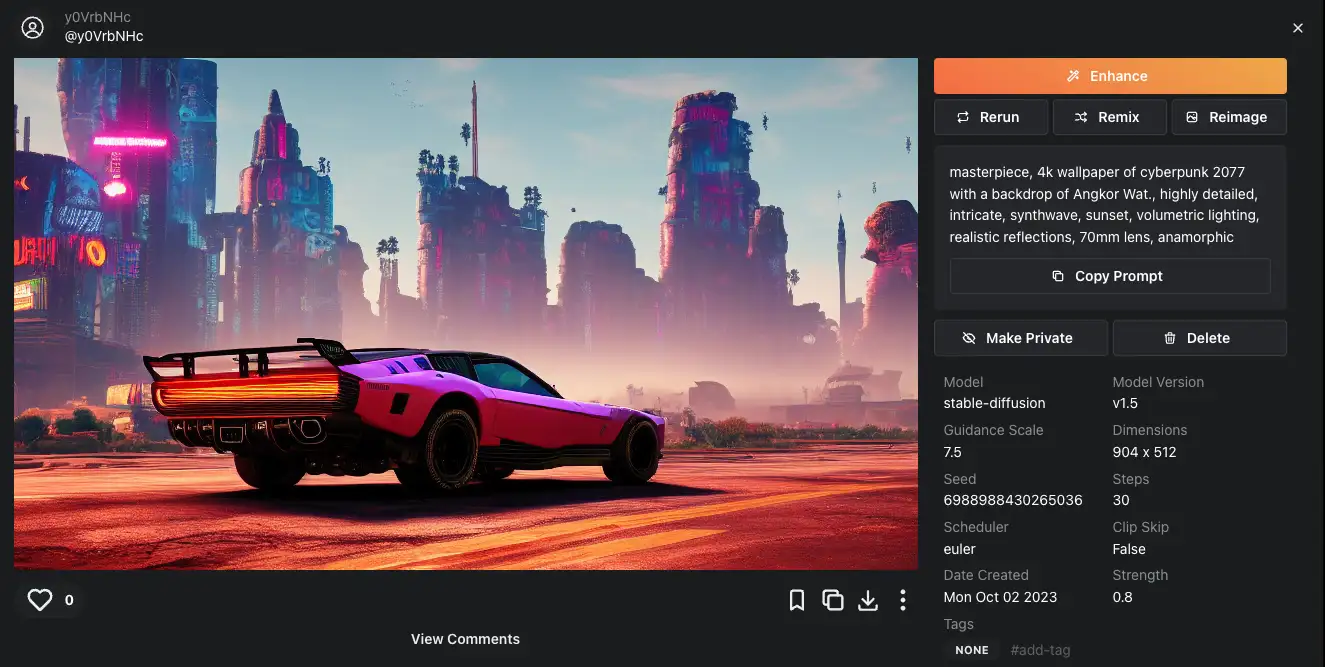
ワンポイント
同じプロンプトで再度生成するときは「Rerun」、プロンプトを修正したいときは「Reimage」をクリック。
Clipdrop
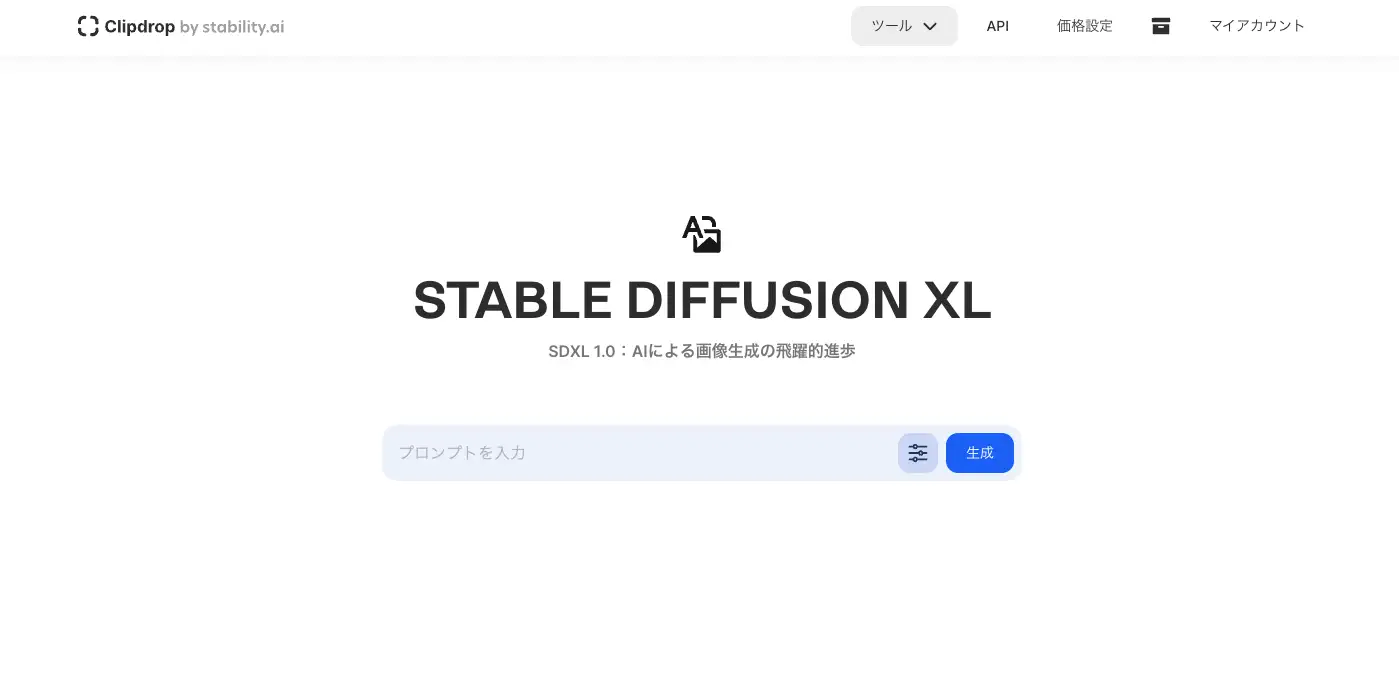
参考
Clipdropは、ブラウザ上で画像を加工できるサービスです。Stable Diffusionはサービスの一部として使えます。
Clipdropの特徴
- 無料で使える
- ユーザー登録すれば、無料版は画像生成100枚/日まで
- 生成した画像を加工できる
Clipdropの使い方
生成可能枚数を増やすため、ユーザー登録をします。
Clipdropのサイトを開いて、右上の「サインイン/サインアップ」から登録します。
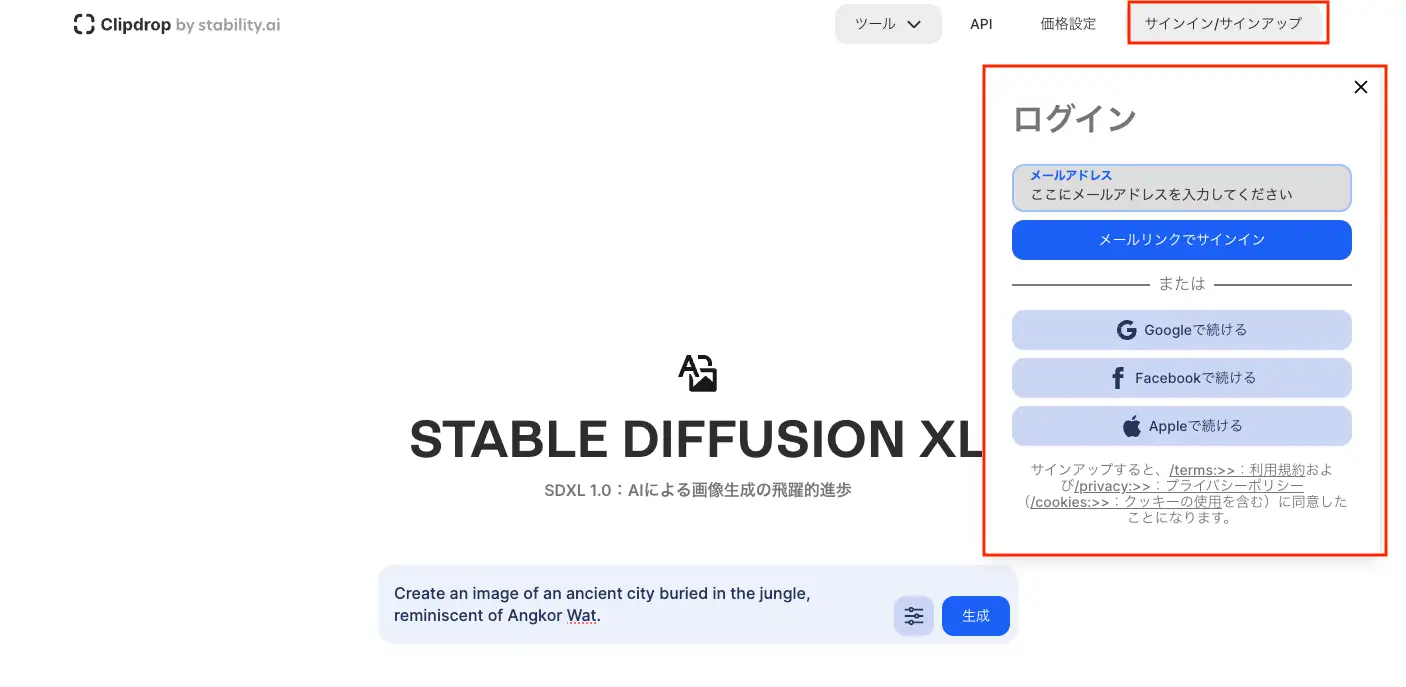
ログインできたら、プロンプトを入れて「生成」ボタンを押すだけです。
スタイルやアスペクト比、ネガティブプロンプトも設定できます。
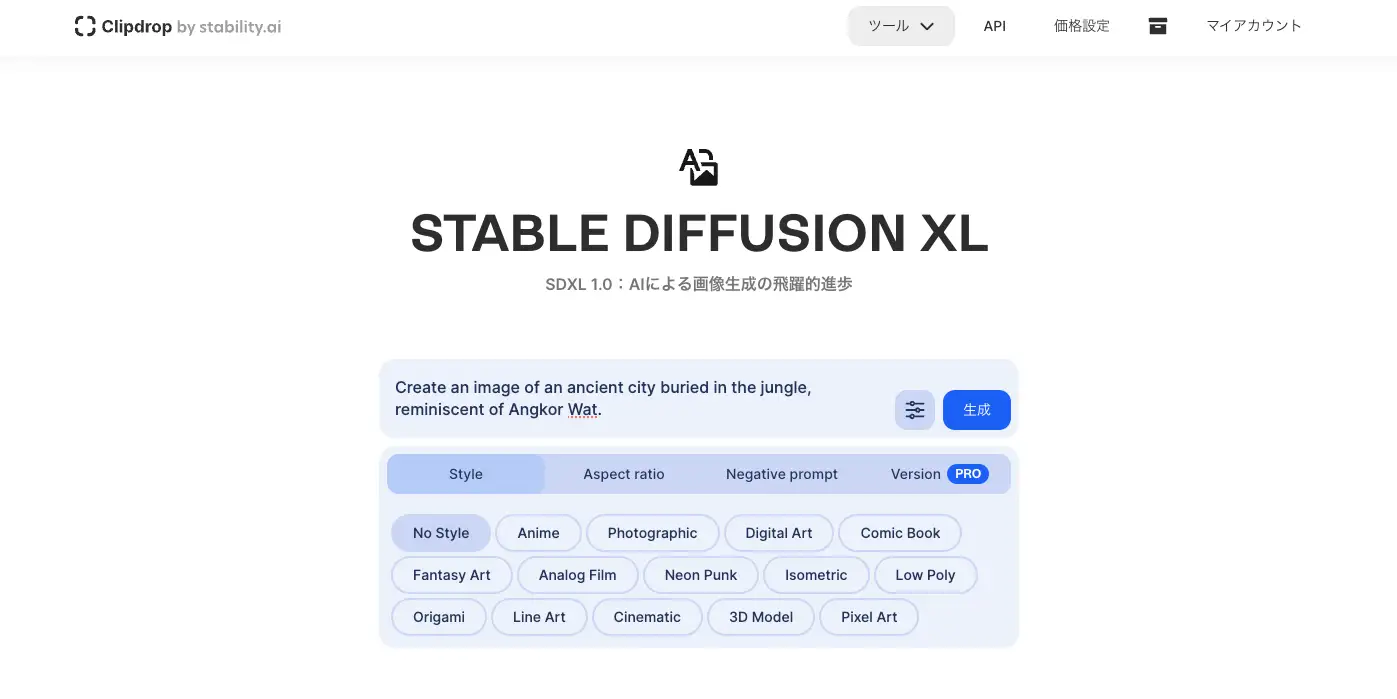
プロンプトだけで生成した画像がこちら。
4枚生成されました。だいたい注文通りです。
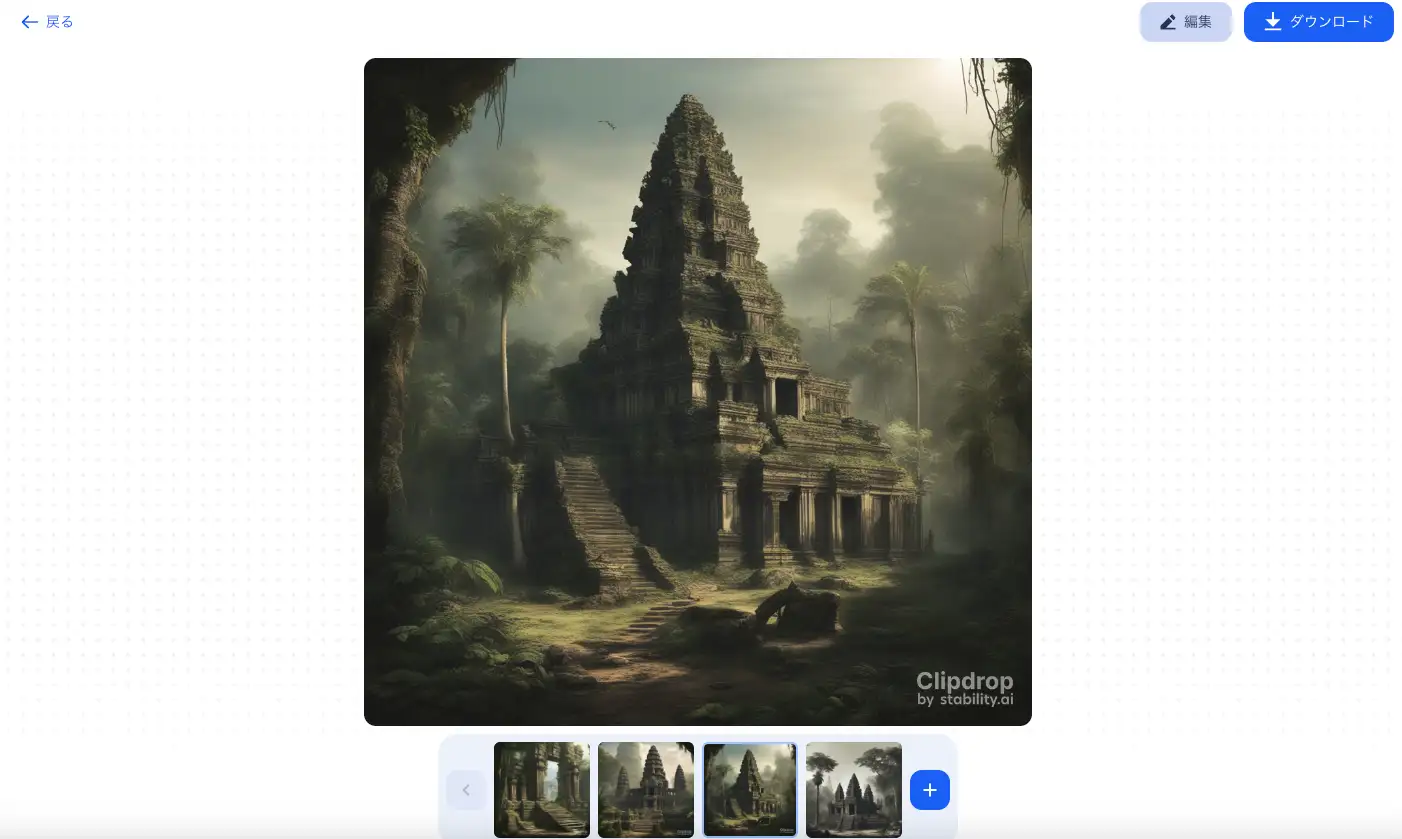
Clipdropは、生成した画像を加工することができます。
「編集」から「背景を削除」を選ぶと、以下のようになりました。
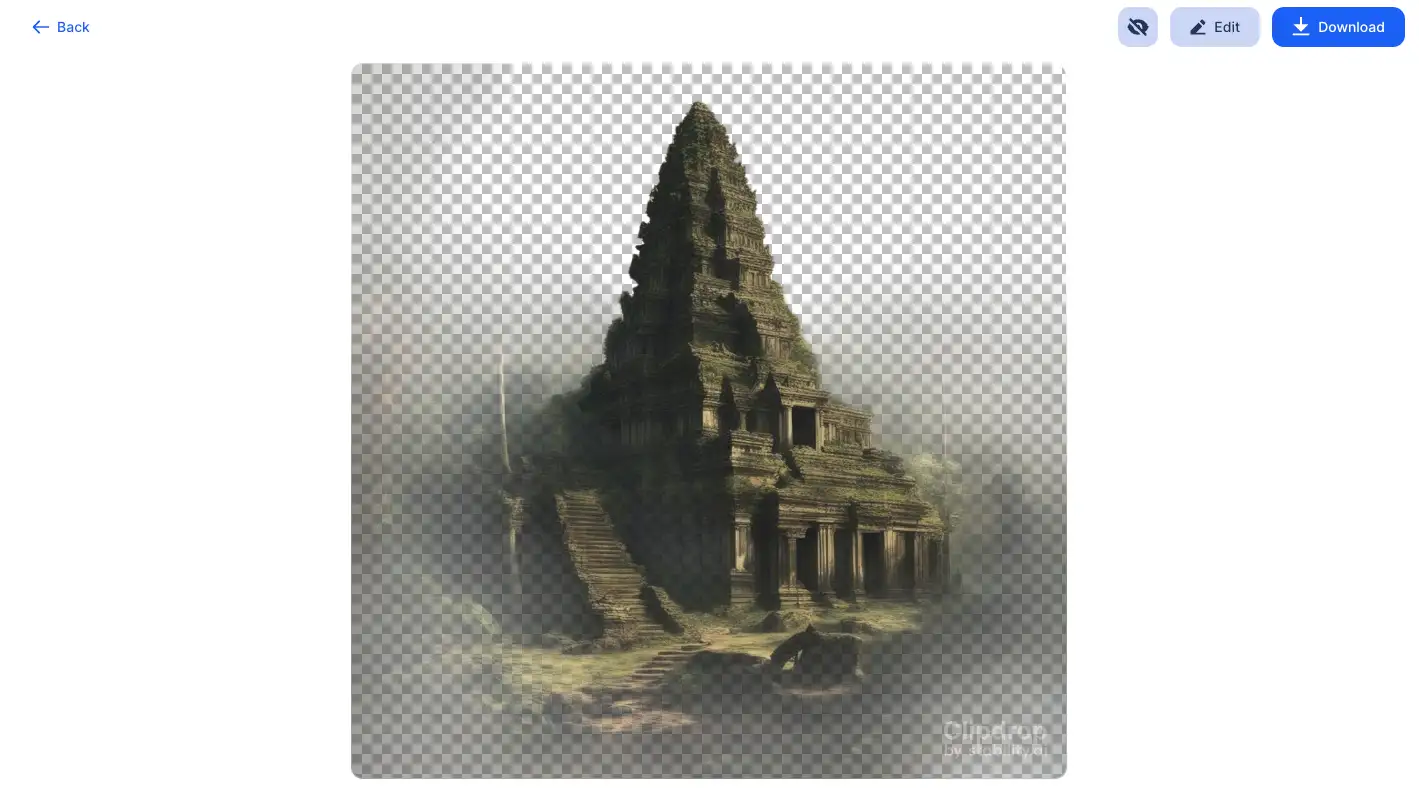
Stable Diffusionのプロンプトは文章でも良さそう
Stable Diffusionのプロンプトは一般的に、「英語」「単語の羅列」で入力するのが良いとされていますが、文章でもいいようです。
mage.spaceのサンプル画像のプロンプトを見ると、たしかに単語の羅列になっています。
mage.spaceのプロンプト例
redshift style Liljacks, junkyard robot, cyberpunk, vibes, gritty, dynamic composition, facing the viewer, trending on 500px, ((sci-fi movie atmosphere))
本記事では、文章形式のプロンプトを使用しましたが、問題なく画像が生成されました。
ただし重要なプロンプトは先に入れた方がいいようなので、例えば品質を上げたいのであれば、「high quality」だけ文章の前にカンマで挿入しておけばいいでしょう。
検証するために、mage.spaceで画像を作ってみました。規定のプロンプトの冒頭で (sunny day) と晴天であることを強調しました。
晴天を強調したプロンプト
(sunny day), Create a photorealistic image of an ancient city buried in the jungle, reminiscent of Angkor Wat.
結果は以下のとおり。うまくいったようです。
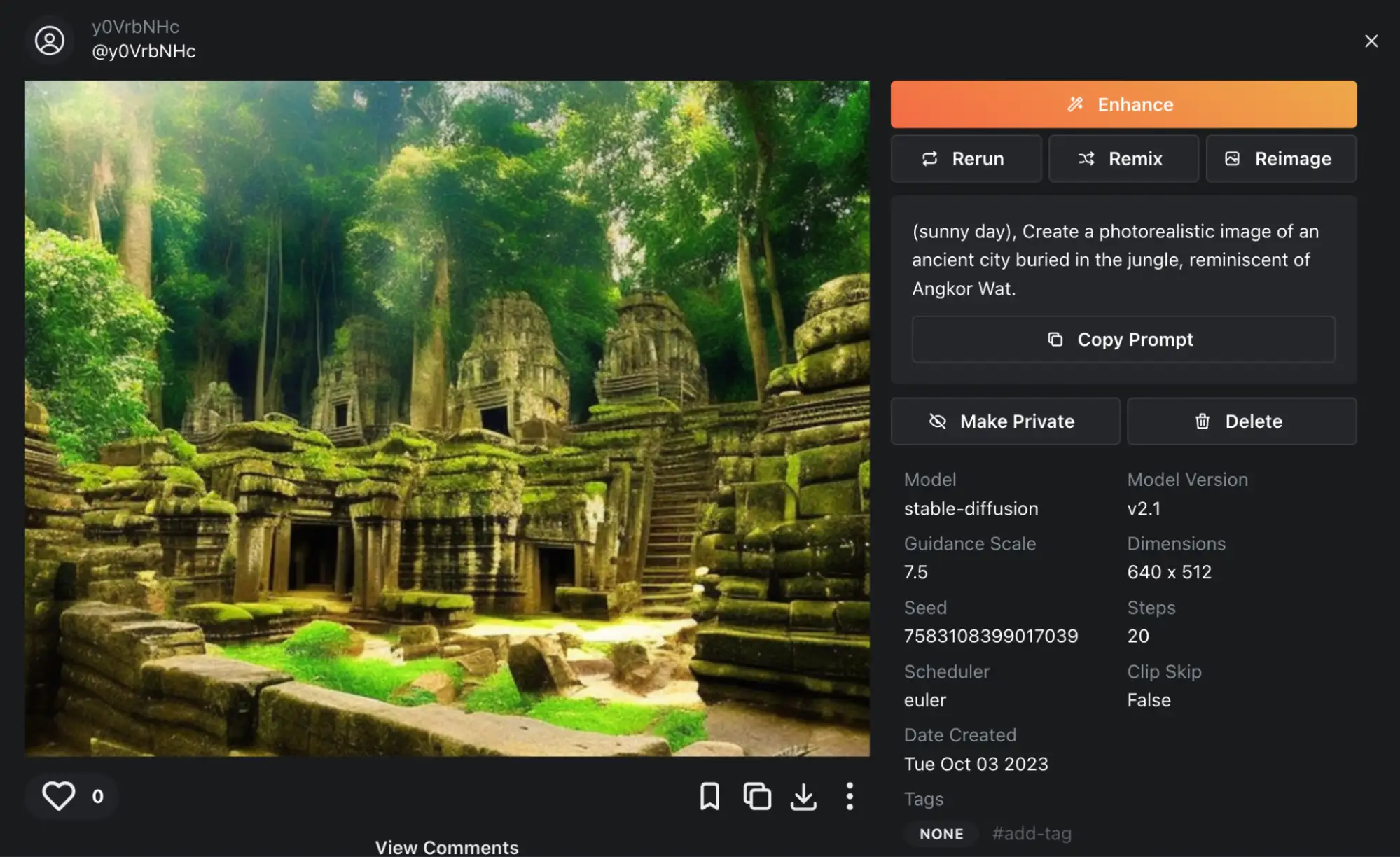
まとめ
以上、Stable Diffusionの使い方について解説しました。
いろいろ書きましたが、基本はプロンプトを入れて生成ボタンを押すだけです。あとは、希望の画像にするためスタイルを加えたり、プロンプトを調整したりします。
個人的には簡易なものは「Hugging Face」、しっかり作るなら「mage.space」が使いやすいと思いました。mage.spaceから取ったプロンプトを使って、Huggin Faceで生成というのもよくやります。
Stable Diffusionは英語の方が精度が高いため、英語プロンプトがおすすめです。英語力に自信がない人でも、ChatGPTやDeepLを使えば問題なく英語プロンプトが作れます。ぜひお試しください。

この記事を書いた人
クーシーブログ編集部
1999年に設立したweb制作会社。「ラクスル」「SUUMO」「スタディサプリ」など様々なサービスの立ち上げを支援。10,000ページ以上の大規模サイトの制作・運用や、年間約600件以上のプロジェクトに従事。クーシーブログ編集部では、数々のプロジェクトを成功に導いたメンバーが、Web制作・Webサービスに関するノウハウやハウツーを発信中。
お問い合わせはこちらから
Web制作デザイン、丸ごとお任せ
お問い合わせする
テキスト:加藤久佳 デザイン:大坂間琴美






